“ 매주 목요일마다 당신이 항상 하던대로 신발끈을 묶으면 신발이 폭발한다고 생각해보라.
컴퓨터를 사용할 때는 이런 일이 항상 일어나는데도 아무도 불평할 생각을 안 한다. ”- Jef Raskin
맥의 아버지 - 애플컴퓨터의 매킨토시 프로젝트를 주도
컴퓨터가 느려졌다고요?
메모리 도둑 잡아라!

업무용 컴퓨터에 어느 순간 너무 느려진다는 느낌이 있었습니다. 개발하는 프로그램들이 대체로 무겁긴 하지만 평소 느껴보지 못했을 만큼 버벅거리는 현상이 발생이 됩니다. 우선 작업관리자를 실행하여 확인을 합니다. 개발 프로그램들은 평소에 확인을 했을 때처럼 메모리를 잡아먹는 것을 확인을 하는데 유독 하나가 잘못 보던 프로그램 같은데 어느 순간부터 메모리를 꽤 많이 잡아먹는 거 같습니다. 바로 그 프로그의 메모리 점유율 문제를 해결할 수 있는 방법에 대해서 알아보겠습니다.
목차
Antimaleware Service Executable

알아보기
Antimalware Service Executable이라는 프로세서 때문이라 이 문제만 해결을 하면 됩니다. 그런데 여기서 궁금한 부분이 있습니다. 바로 저게 무엇인가?라는 생각이 듭니다. 그래서 한번 알아봤습니다. 해당 프로세서의 경우 윈도우 백신인 Windows Defender의 보안 역할을 하는 프로그램입니다. 해당 프로그램의 역할은 외부 공격으로부터 실시간으로 사용자 컴퓨터를 보호하여 지속적으로 검사를 진행하며 CPU 그리고 메모리 점유율을 사용을 하여 컴퓨터 속도가 느려지는 현상이 발생을 하는 것입니다.
해결방법
작업관리자에서 AntimaleWware Service Executable라는 것이 실행 중인지 확인을 합니다. 작업표시줄에서 오른쪽 마우스 클릭하여 작업관리자를 실행할 수 있고 Ctrl+Alt+Del을 클릭하여 작업관리자 선택 후 실행을 할 수 있습니다. 그렇게 내가 사용하고 있는 컴퓨터에서 해당 프로세서가 실행 중인 것을 확인을 하면 다음으로 넘어갑니다.

작업표시줄 하단 부분에서 검색에 설정이라고 입력을 하거나 톱니바퀴 모양으로 되어있는 버튼을 선택하시면 설정 화면으로 이동을 할 수 있습니다.



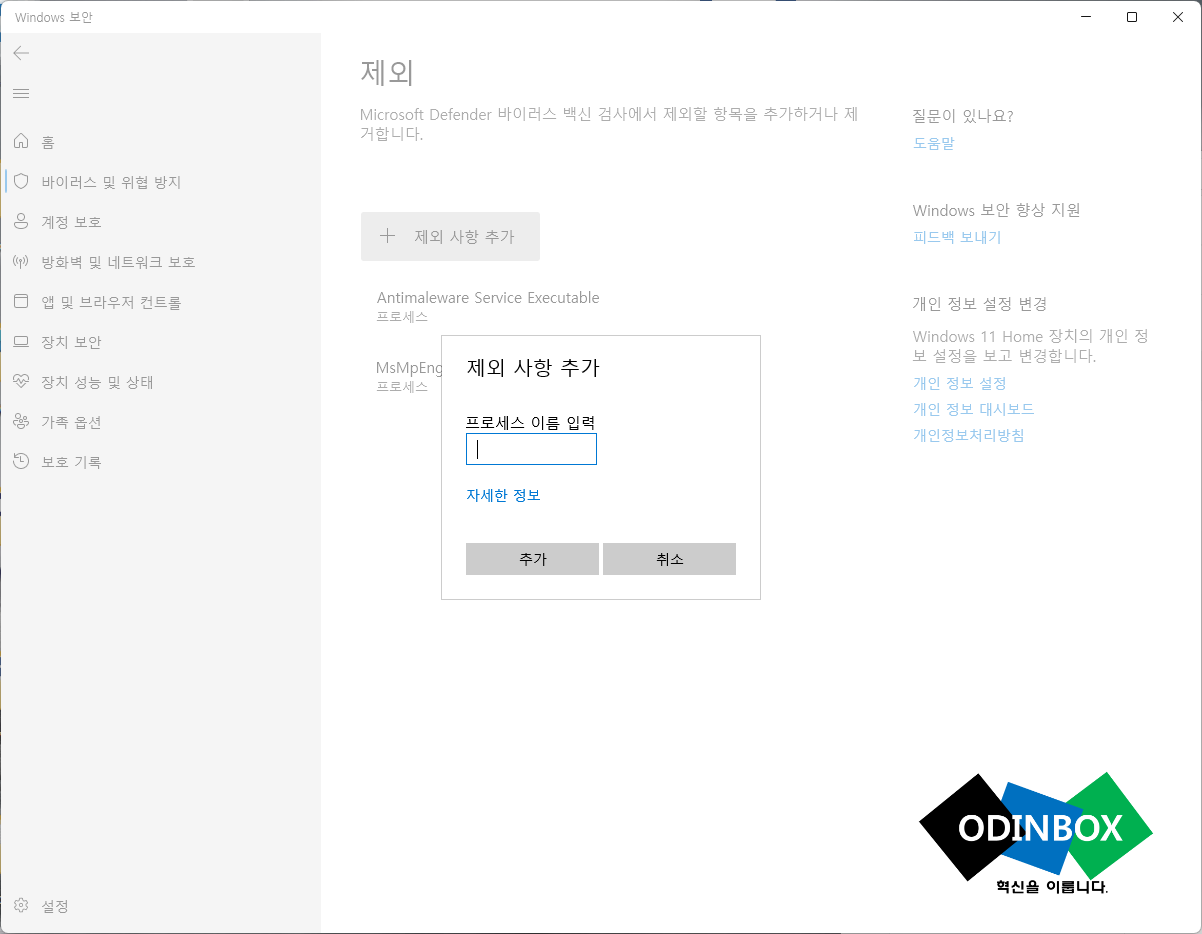

그리고 C:\Program Files\Windows Defender 경로에 있는 MsMpEng.exe 파일의 경로를 선택하여 열기를 누릅니다.
그리고 다시 Windows 보안에 있던 제외 추가 또는 제거에서 추가를 선택하여 아까 선택했던 MsMpEng.exe 파일명을 그래로 입력하고 추가합니다. 그리고 마지막으로 하나 더 추가를 하여 Antimalware Service Executable을 입력 후 추가하시면 기본적으로 해결할 수 있는 방법은 전부 완료가 된 상태이며 재부팅 후 다시 확인을 하시면 이전에 있던 메모리 점유율 문제를 해결을 할 수 있습니다.
마무리
간단하고 쉽게 메모리 점유율을 해결하는 방법에 대해서 알아봤습니다. 물론 다양한 프로그램들이 겹쳐지면서 점유율이 많아질 수 있지만 최근 업데이트하고 어느 순간부터 급격히 느려진 느낌이 있어 해당 방법을 통해 진행하니 확실히 원래대로 버벅거림이 사라진 것을 확인할 수 있었습니다. 여러분도 한번 해보시고 해결이 되었는지 한번 확인해 보세요 질문이나 추가 및 수정할 내용이 있다면 댓글을 남겨주시면 답변드리도록 하겠습니다!
커피 한 잔의 힘
이 글이 도움이 되셨다면, 커피 한 잔으로 응원해주세요!
여러분의 작은 후원이 더 좋은 콘텐츠를 만드는 큰 힘이 됩니다.

